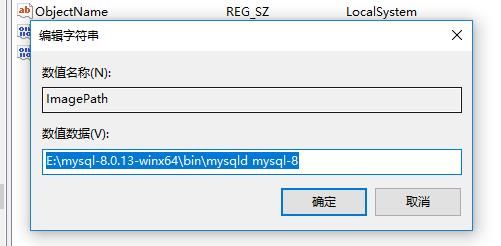我这里的MySQL 5.5是安装版的,直接安装就可以,这里不赘述。下面只介绍MySQL8.0.13非安装版的服务安装。亲测!!!!!
- 下载MySQL 8.0.11版本的mysql,官方地址https://dev.mysql.com/downloads/mysql/:
- 下载后,将解压出来的文件放到你想放到的磁盘处(不想遇到管理员权限问题的童鞋那就尽量不要放到C盘),我下载是直接解压到了E:\mysql-8.0.13-winx64,目录如下:
- 在E:\mysql-8.0.13-winx64文件夹下找到my.ini或my-default.ini,如果没有.ini结尾的文件那么就新增,新增内容为如下,注意basedir和datadir是我自己的路径位置,根据自己的定夺。记得看看有没有Data文件夹,有就不需要重建,没有就增加,当然这个data文件夹不要求所放的位置,但建议放在解压后的根目录下,我这里解压之后就有data文件夹,下面是my.ini下的内容(注意端口号需要修改,我的5.5是3306,所以MySQL8我改成了3308):
[mysqld]
# 设置3306端口
port=3308
# 设置mysql的安装目录
basedir=E:\mysql-8.0.13-winx64
# 设置mysql数据库的数据的存放目录
datadir=E:\mysql-8.0.13-winx64\data
# 允许最大连接数
max_connections=200
# 允许连接失败的次数。这是为了防止有人从该主机试图攻击数据库系统
max_connect_errors=10
# 服务端使用的字符集默认为UTF8
character-set-server=utf8
# 创建新表时将使用的默认存储引擎
default-storage-engine=INNODB
# 默认使用“mysql_native_password”插件认证,[mysql需要换行]
default_authentication_plugin=mysql_native_password [mysql]
# 设置mysql客户端默认字符集,[client]需要换行
default-character-set=utf8 [client]
# 设置mysql客户端连接服务端时默认使用的端口
port=3308
- cmd打开命令窗口,初始化mysql,首先进入MySQL 8.0.13的bin目录下,然后再初始化mysql,初始化语句:mysqld--defaults-file=E:\mysql-8.0.13-winx64\my.ini --initialize --console,注意该语句中的路径为自己的my.ini的所在路径。具体的命令行:
注意:执行mysqld--defaults-file=E:\mysql-8.0.13-winx64\my.ini --initialize --console语句后会出现如图日志内容,找到root@localhost,冒号后面的为mysql的初始密码,一定要先记住,下面用来登录修改密码。
-
服务至此已安装成功,按照上图最后一步打开服务面板后,启动我们的MySQL-8服务。
-
接着我们来修改密码,执行mysql -u root -p登录mysql,回车后输入我们记下来的初始密码,回车后进入mysql命令,输入修改密码命令ALTER USER 'root'@'localhost' IDENTIFIED WITH mysql_native_password BY 'xxx'; xxx是你自己定义的密码。至此mysql免安装版的配置已完成。
下面是常见的错误指南:
启动MySql 报错“ERROR 2003 (HY000): Can't connect to MySQL server on 'localhost' (10061)”,解决如下:
检查可执行文件的路径是否是你MySql安装的路径,我这里由于还安装了MySQL5.5,所以我在安装MySQL8.0.13的时候,其可执行文件的路径变成了MySQL5.5的路径了,这时需要修改,怎么修改呢,当然需要从注册表去修改了,步骤如下:
-
停止MySql-8服务
-
运行 → regedit,根据路径 HKEY_LOCAL_MACHINE\SYSTEM\CurrentControlSet\Services\MySql-8\ImagePath
- 右键点击ImagePath更改数值数据(V):E:\mysql-8.0.13-winx64\bin\mysqld mysql-8(MySQL8.0.13->bin->mysqld),如图:
- 然后运行 cmd → mysql -uroot -p,密码就是初始化让你记下来的那个初始密码,到这里你就能成功的登录到MySQL8.0.13服务了,然后接着按照上面的修改密码。
忘记初始化时候要记下的密码
-
关掉对应的服务。
-
删除data文件下所有的文件
-
打开cmd命令,进入MySQL 8.0.13的bin目录下,再一次执行初始化语句:mysqld--defaults-file=E:\mysql-8.0.13-winx64\my.ini --initialize --console即可,后面的操作不需要再做的,这时一定要记下root@localhost,冒号后面的为mysql的初始密码。